ホームページ >ソフトウェアチュートリアル >コンピューターソフトウェア >Geometric Sketchpadを使用した関数画像の回転方法の詳細
Geometric Sketchpadを使用した関数画像の回転方法の詳細
- 王林転載
- 2024-04-22 16:10:121242ブラウズ
Geometry Sketchpad で関数画像を回転するときに問題が発生しましたか? PHP エディタ Apple が詳細なガイドを提供しています。関数グラフの回転には、パラメーターの正確な入力とソフトウェア機能の習熟が必要な一連の手順が含まれます。この記事では、目的の効果を簡単に達成できるように、回転プロセスを段階的に説明します。
1. 関数グラフを作成します。 [描画]-[新規関数]に[x]、[^]、[2]を入力して2次関数のグラフを描画します。
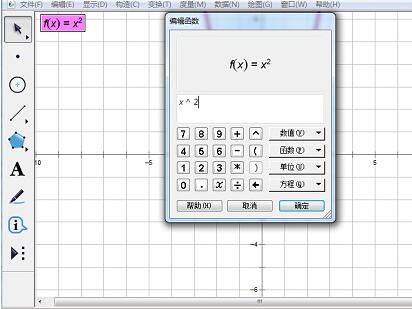
2. 円とその円上に点を描きます。 [円ツール]で原点を中心とした円を描き、[点ツール]で円とy軸の交点Gを円上に自由点Pを描きます。
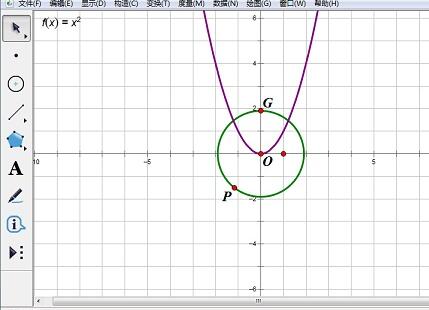
3. 回転角度をマークします。点G、O、Pを選択し、メニューの[変形]-[角度をマーク]に進みます。 [点ツール]を使用して、関数グラフ上に点Aを作成します。
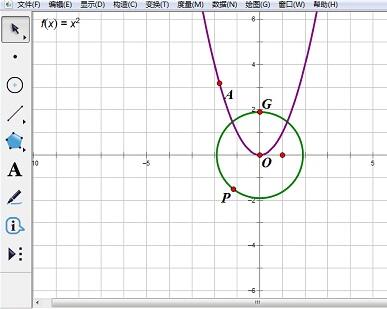
4. 点 A を回転します。点Oをダブルクリックして中心としてマークし、点Aを選択し、[変形]-[回転]して角度回転をマークし、点A’を取得します。
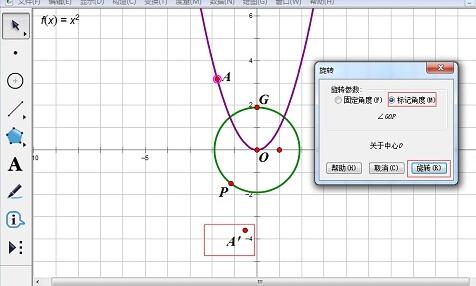
5. 軌道を構築します。 [作図]-[軌跡]で点A、A’を選択します。点 P を移動すると、それに応じて画像の軌跡が回転します。
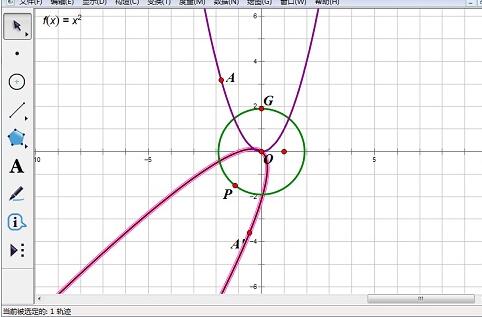
ヒント: 角度をラジアンとしてマークするか、[編集] - [パラメータ オプション] で角度の単位を [方向度] または [ラジアン] に変更すると、画像を 360° 以内で回転できます。
Geometric Sketchpad ソフトウェアに触れたばかりの方は、この記事で Geometric Sketchpad の回転機能イメージを使用する詳細な操作を学習した後、将来的には操作が簡単になると思いますか?
以上がGeometric Sketchpadを使用した関数画像の回転方法の詳細の詳細内容です。詳細については、PHP 中国語 Web サイトの他の関連記事を参照してください。

